原创AU怎么进行手动音效校正-Audition手动音调更正效果的实现方法
AU怎么进行手动音效校正?下面是小编介绍的Audition手动音调更正效果的实现方法,有需要的小伙伴一起来下文看看吧,希望可以帮助到大家!
1、首先在电脑中打开AU软件,点击左上方区域,将需要的音频导入。
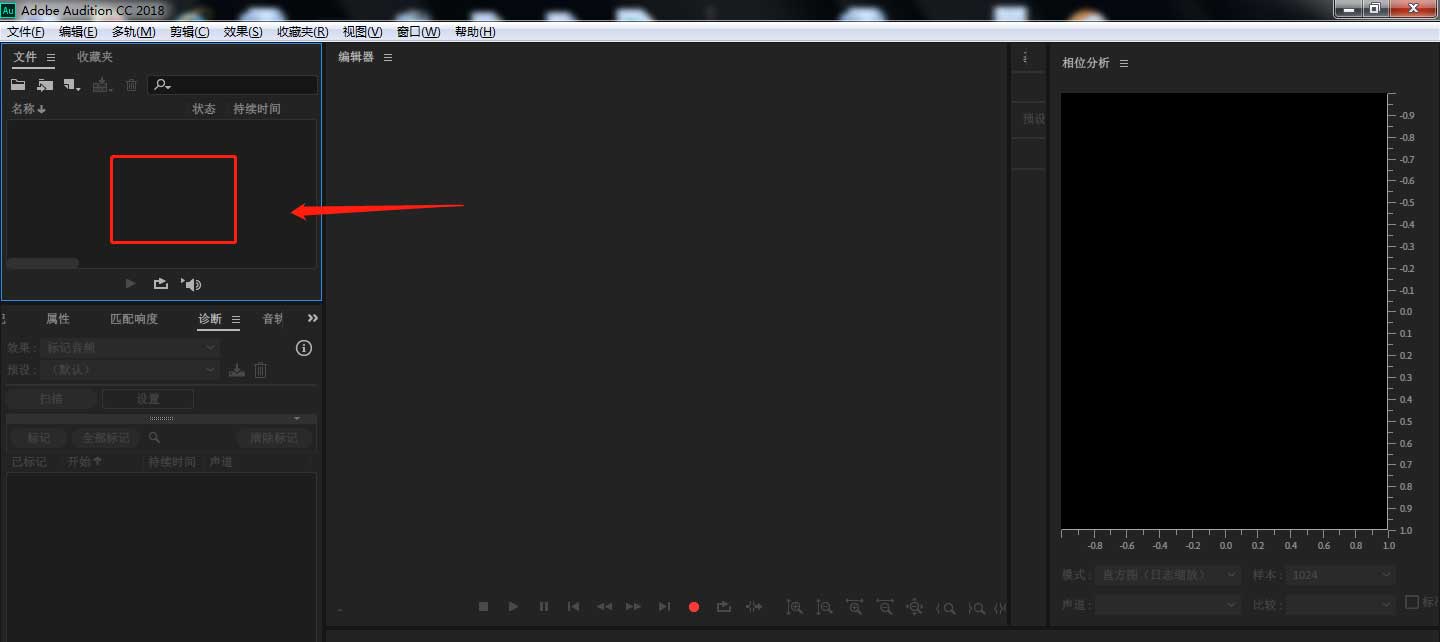
2、在弹出的导入文件窗口中,选择需要的音频素材文件,然后点击打开。
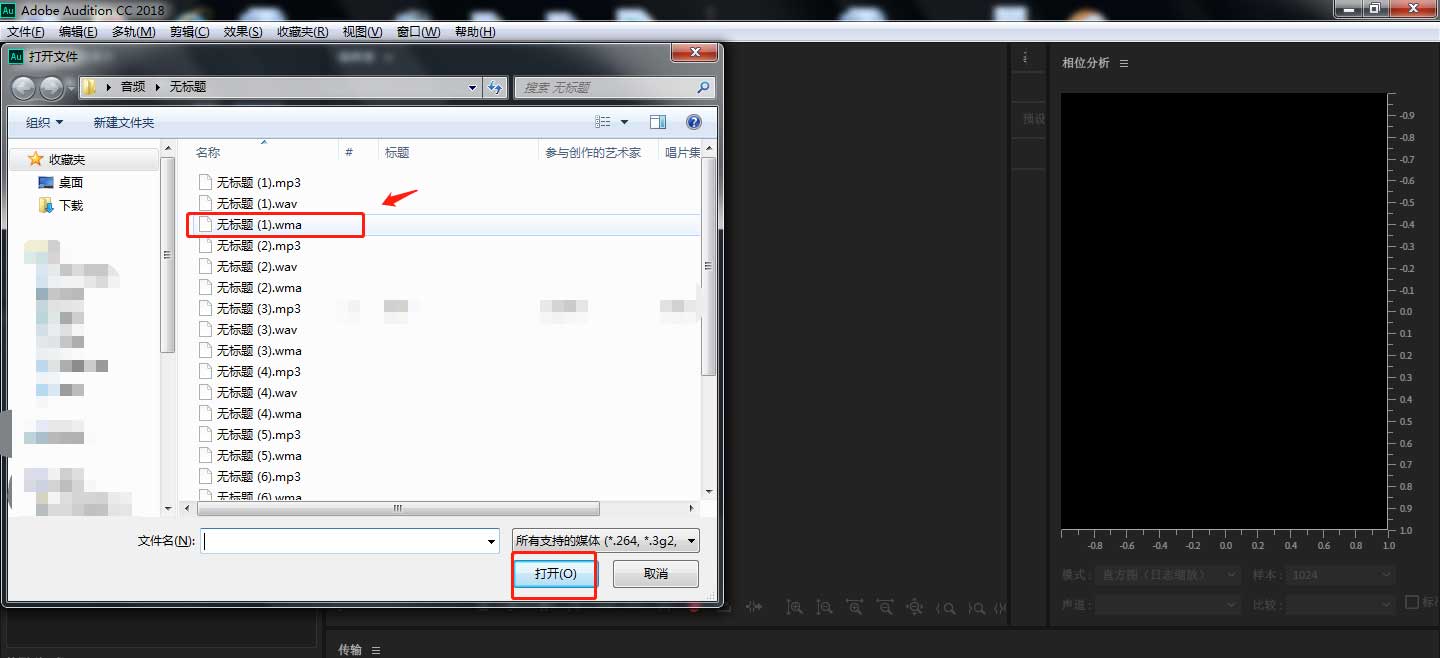
3、点击软件左方角,将左侧导入的音频素材拖动,到右侧编辑区内。
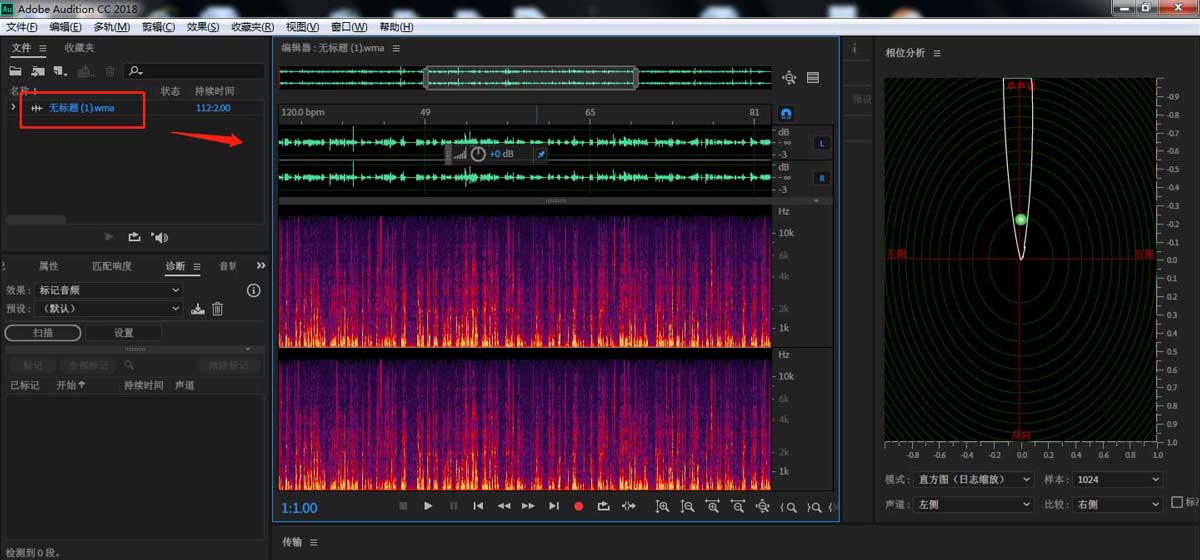
4、点击顶部工具栏中的“效果”——“时间与变调”——“手动音调更正(处理)”。
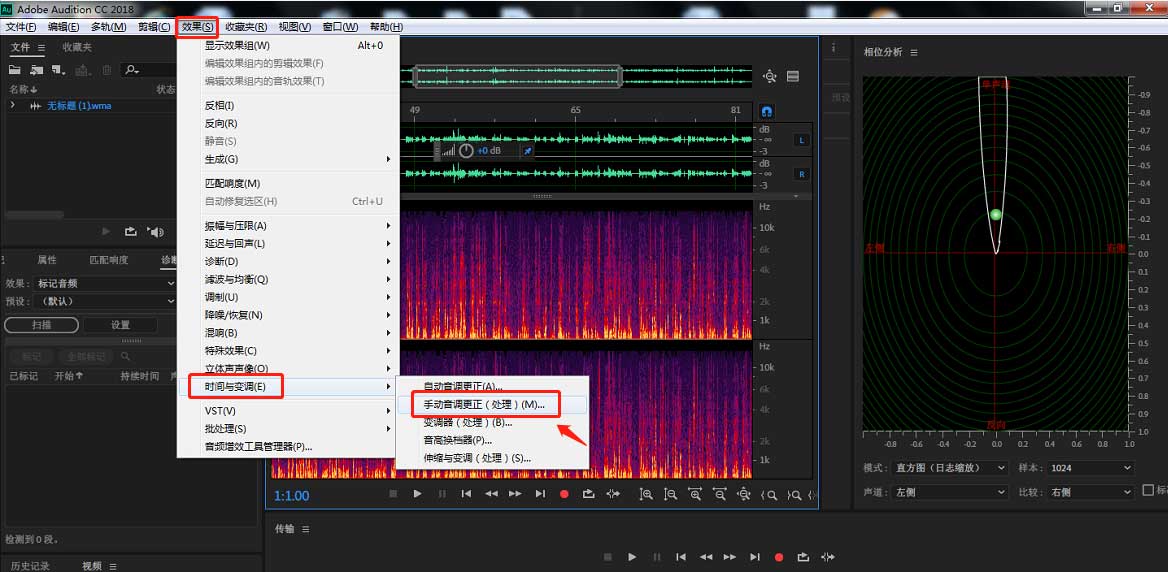
5、在弹出的窗口中,手动调整音调曲线分辨率,然后点击“应用”按钮。
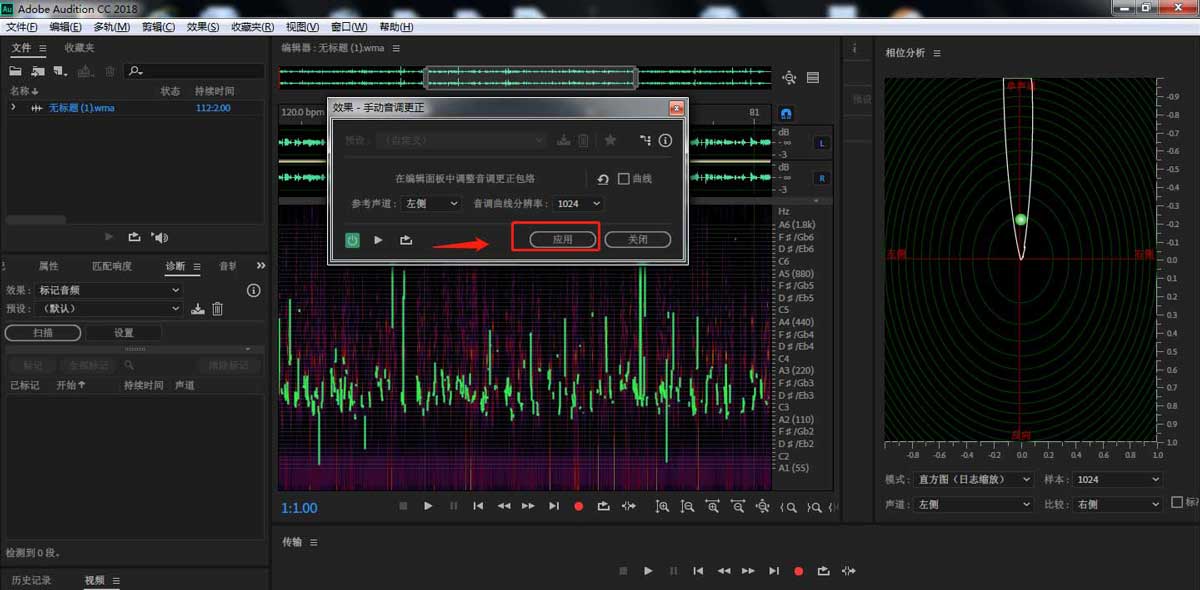
6、剪辑完成后,将处理好的素材导出为想要的格式即可。
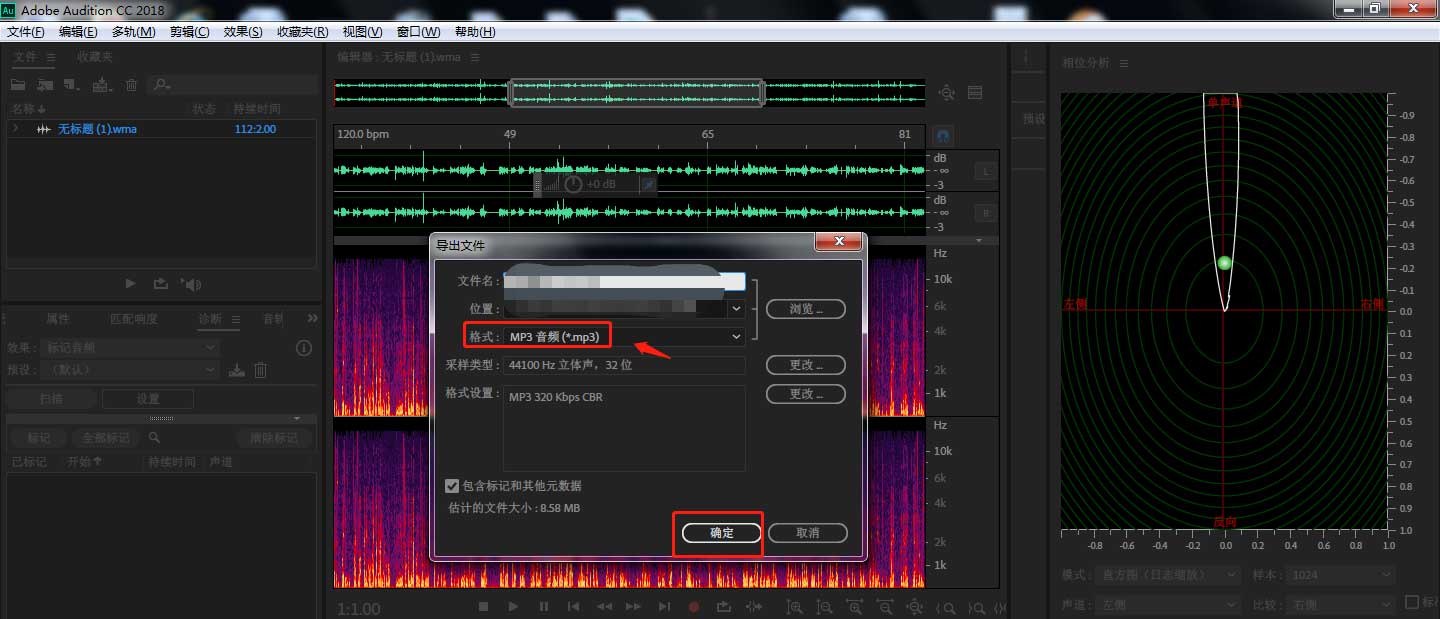
以上就是Audition手动音调更正效果的实现方法,希望大家喜欢哦。





